如何重装系统?
- 分类:教程 回答于: 2015年12月05日 00:00:00
如何重装系统?很多电脑小白都不清楚如何重装系统,其实系统安装还是很简单的,下面,小编就把重装系统的具体操作步骤分享给大家。
温馨提示:重装系统前把重要的资料备份。
一、准备工作:准备好一张Windows XP系统碟。
二、首先重启电脑,进入界面后按“delete”键进入下图界面。
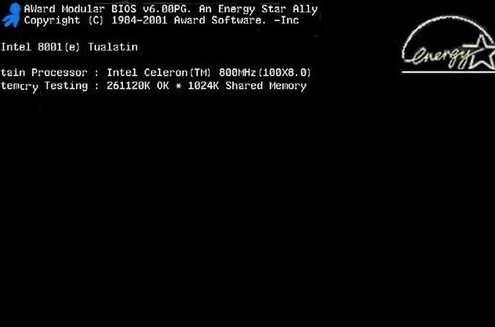
三、接着移动键盘左边的上下左右光标键,选择下图的指示。
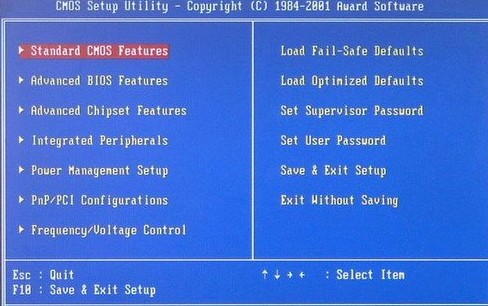
四、选择好效果后按回车进入。
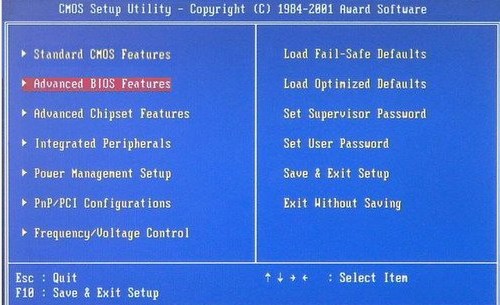
五、之后在那个圈圈的地方按回车进入,选择下图所示的然后按光标选择CDROM,按回车确认。
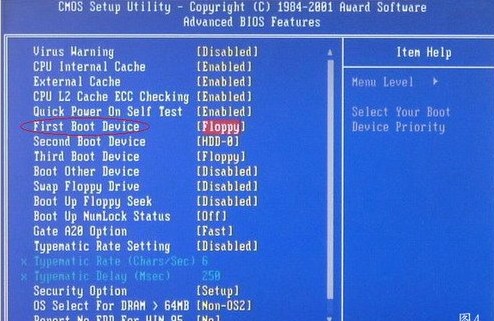
六、然后按F10保存。
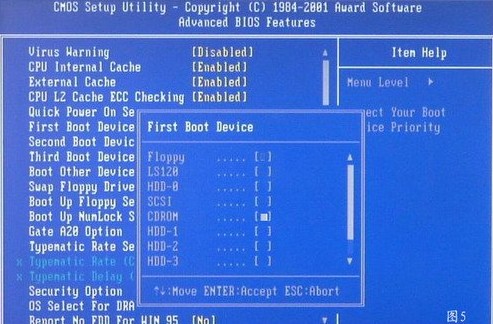
七、电脑将重启后展示上面的界面,把XP光盘放到光驱中。
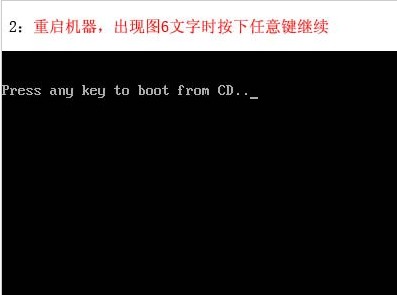
八、等出现以下界面后按回车继续操作。
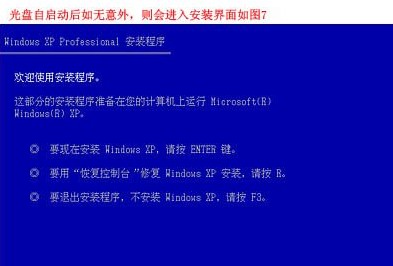
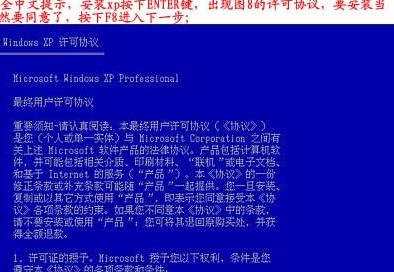
九、下面是选择重装系统安装在那个盘符,直接回车就好。
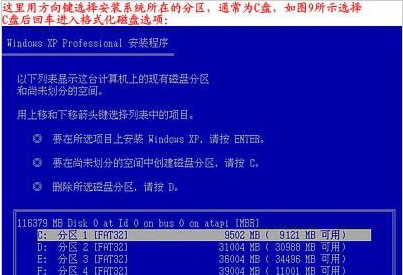
十、将C盘以FAT文件系统格式化C快速格式化C盘。
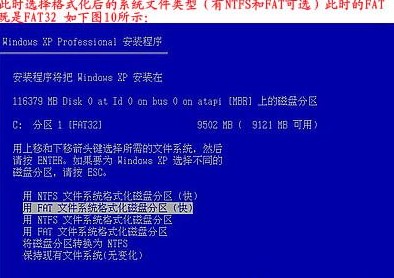
十一、按F键格式化硬盘,接着按回车继续操作。
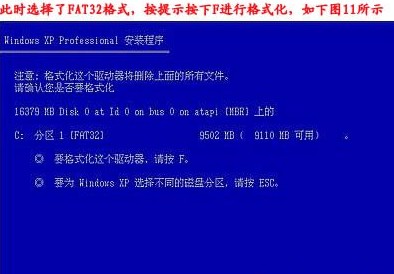
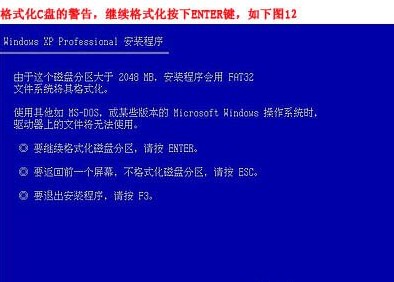
十二、重装系统正式进入格式化C盘的操作,格式化成功后就直接复制系统文件到C盘中了。

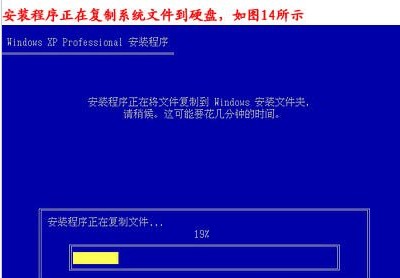
十三、这个是自动安装系统的整个过程了,基本都是自动操作。
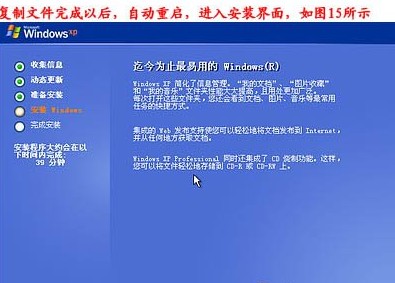
十四、直接点击下一步。
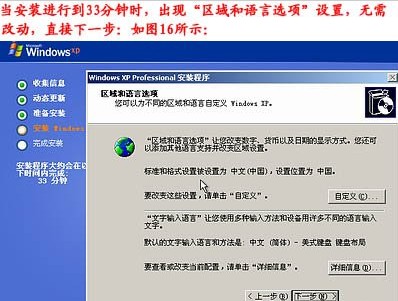
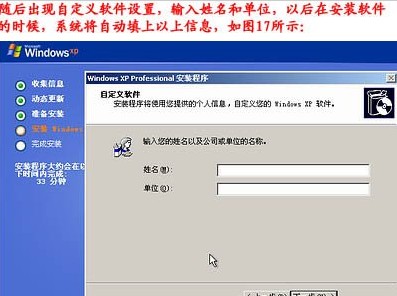
十五、按照上图输入产品序列号,不过现在很多光盘都是自动的这个也省略了。
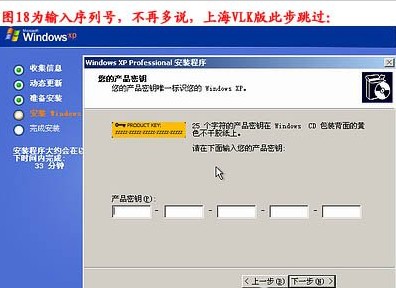
十六、给系统设置一个进入密码,可设可不设,不设就直接点击下一步。
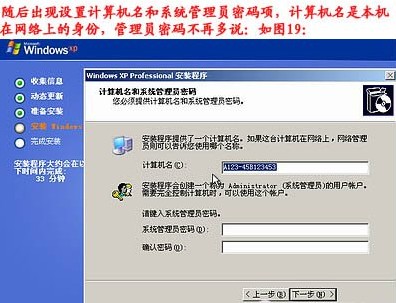
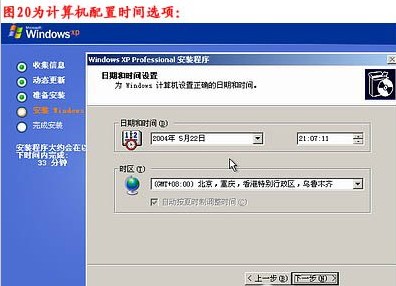
十七、正式安装window XP。
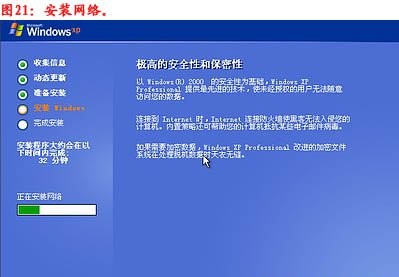
十八、选择典型设置就好。
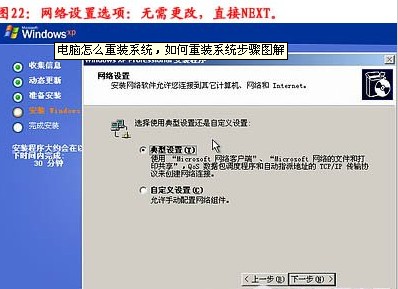
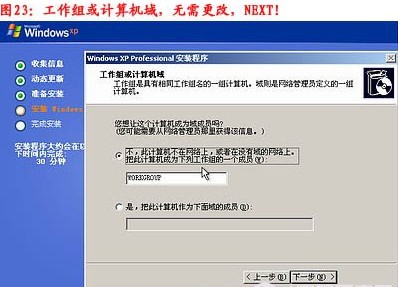
十九、点击完后就继续等待安装完成。
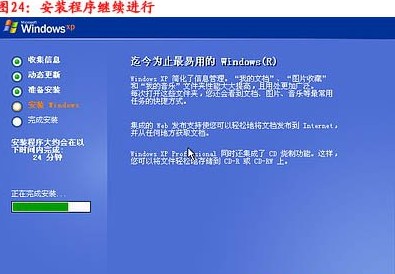
二十、重装系统基本安装完成后电脑会再次重启。
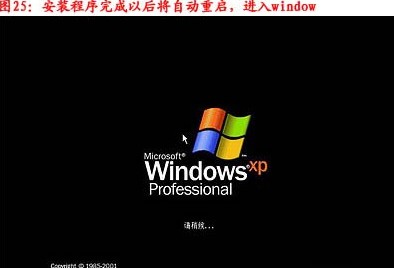

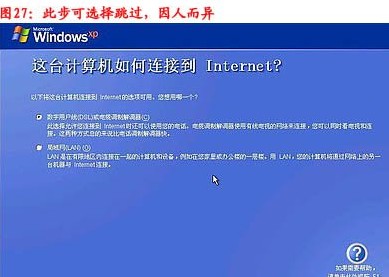
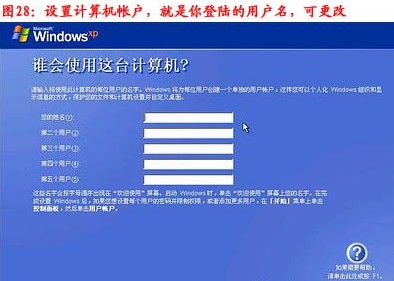
二十一、重装系统结束后,xp安装宣告基本结束。
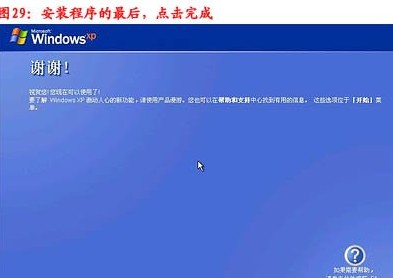
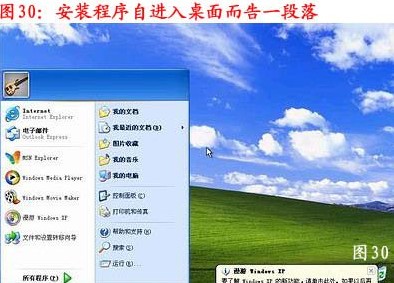
二十二、重装系统安装好后,可以选择关闭系统还原。
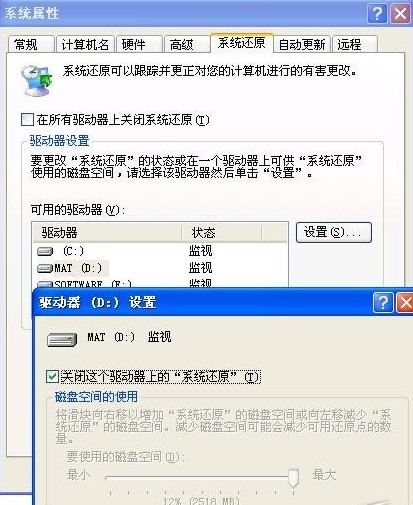
以上就是系统重装具体步骤教程,希望对大家有所帮助。
查看更多如何重装系统。
 有用
26
有用
26


 小白系统
小白系统


 1000
1000 1000
1000 1000
1000 1000
1000 1000
1000 1000
1000 1000
1000 1000
1000 1000
1000 1000
1000猜您喜欢
- ghost分区丢失只剩c盘2016/09/21
- 下载w7系统到u盘安装方法2017/02/06
- 小白装机重装修复电脑开机蓝屏教程..2021/11/04
- 回收站不见了怎么恢复?2015/06/01
- 戴尔电脑黑屏按哪三个键恢复..2022/11/19
- 电脑复制快捷键ctrl加什么2022/05/25
相关推荐
- xp安装序列号密钥免费领取2022版..2022/04/22
- 数据库恢复技术工具有哪些..2023/05/03
- 微软最新系统win11怎么安装2021/07/16
- 简述有什么好的一键重装系统软件..2023/03/27
- 电脑操作系统有哪些2022/07/22
- 重装系统上网教程2022/10/11

















